Biztonsági másolat visszaállítása wordpress, usercrowd
Egy korábbi cikkben írtam le, hogyan lehet egy biztonsági másolatot a WordPress, kiterjesztve a Akeeba mentés. Próbálja megjavítani.
A kezdéshez letöltheti történik: megy a honlap vezérlőpult „Akeeba Backup” tétel - „Backup Manager”.
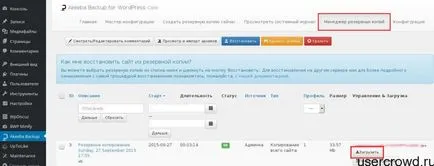
Töltse le a mi szükség van egy tartalék. Csak hozzon létre egy biztonsági másolatot segítségével letölthető ftp, alapértelmezés szerint a backup fájlokat tárolnak itt:
Visszaállításához egy speciális script Akeeba Kickstart. akik le kell töltenie a beépülő modul a hivatalos oldalon.
Csomagolja ki a letöltött archívumot és másold tartalmát a tárhely FTP vagy hosting kezelőpanel, ha van ilyen lehetőség. Csak másolja tárhely a letöltött fájl mentés előtt oldalon. Attól függően, hogy a gazda, a mappa elérési útját, ahol a másolni kívánt fájlokat változhat. A legtöbb esetben ez:
Ha másolt tartalmát a szkript helyesen az oldal megnyílik az eredeti információt Akeeba Kickstart.

A következő oldalon, meg kell figyelni, hogy az a tény, hogy a szkript talált egy tartalék hely, ha nincs a mi archív ellenőrizze, hogy van ez másolt. További lehetőségek ezen az oldalon, hagyja meg az alapértelmezett.
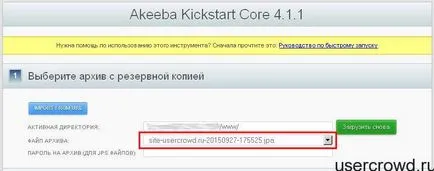
Az az oldal alján nyomja meg a „Start” fut kivonat fájlokat az archívumból.
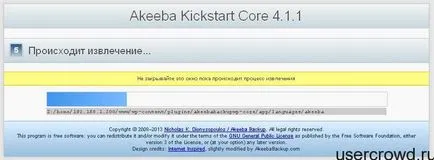
A kicsomagolás után az archívum a telepítő futtatásához:
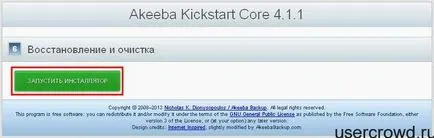
A következő oldalon kezdődik a szkennelési konfiguráció webszerver ellenőrzését követően át az adatbázis-helyreállítási oldalon.

A blokk „vegyületek” típusát jelzi az adatbázis felhasználónév / jelszó, és az adatbázis nevét. Elhagyjuk a többi beállítás az alapértelmezett. Nyomógomb ugrás a következő oldalra. Ha megadta az adatokat helyesen akkor megjelenik egy üzenet, amely szerint az adatbázis helyreállítását sikeres volt.
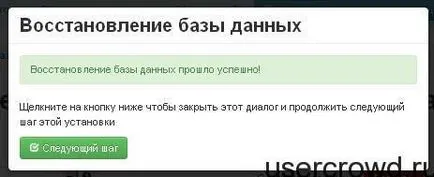
Ezután töltse ki a „tájékoztatás a honlapon»: url, helyszíni leírás és a kódolást a »szuper rendszergazda beállítások«
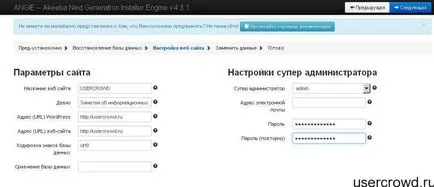
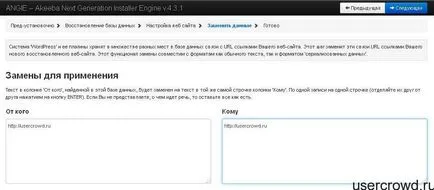
És az utolsó oldalon meg kell adnia, hogy törölje a „telepítési könyvtár”, meg kell tenni. Ha nem távolítjuk el, bárki újra „reset” az oldalon.
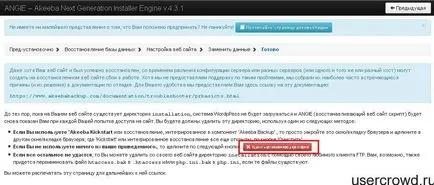
És az utolsó dolog -, hogy távolítsa el a script fájlokat és archív maga a backup mappát